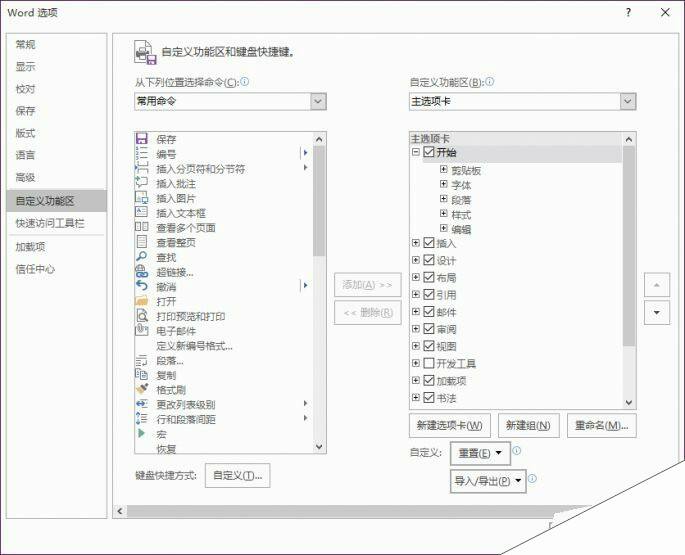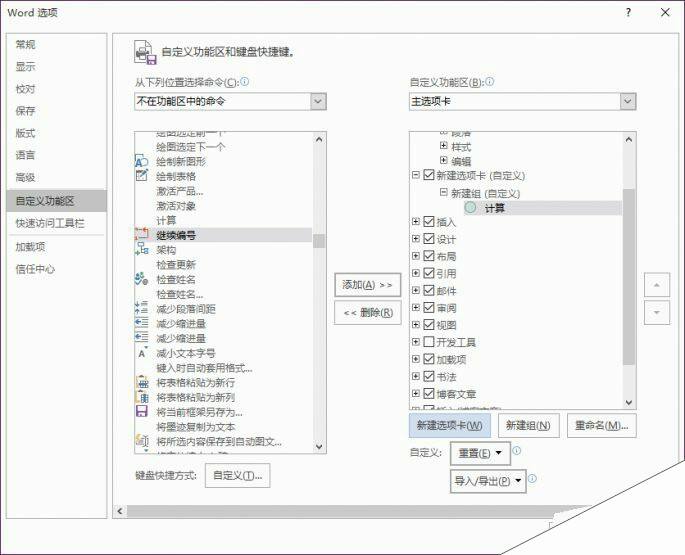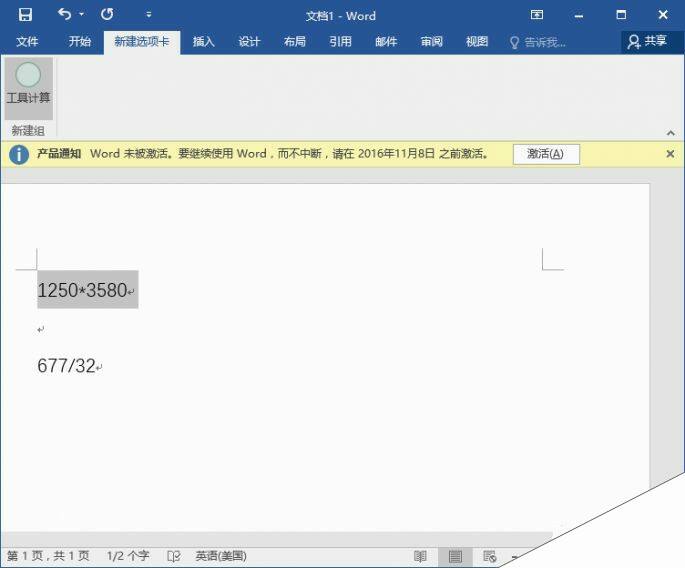在Word文档中计算器在哪里?怎么使用呢?
办公教程导读
收集整理了【在Word文档中计算器在哪里?怎么使用呢?】办公软件教程,小编现在分享给大家,供广大互联网技能从业者学习和参考。文章包含314字,纯文字阅读大概需要1分钟。
办公教程内容图文
然后,在左侧“从下列位置选择命令”中,点击下拉菜单选择“不在功能区中的命令”,大概在下列滚动条中1/3处单击选中“计算”。这时,点击右侧列下方“新建选项卡”,然后点击中间的“添加”。说起来略有一些负责,仔细研读肯定可以按照顺序找到。
添加好计算功能后,在Word文档里输入要计算的内容(加减乘除,基础运算),然后选中。这时,点击Word上方的“新建选项卡(或者自定义名称)”,点选“工具计算”就可以将计算结果复制,最后,在需要的地方粘贴,结果就可以复制出来了。
办公教程总结
以上是为您收集整理的【在Word文档中计算器在哪里?怎么使用呢?】办公软件教程的全部内容,希望文章能够帮你了解办公软件教程在Word文档中计算器在哪里?怎么使用呢?。
如果觉得办公软件教程内容还不错,欢迎将网站推荐给好友。